سیستمعامل جدید مک یعنی macOS Sequoia به صورت پیشفرض بین پنجرههای فاصلهای قرار میدهد تا ظاهر آنها مرتبتر باشد. اما برخی از کاربران از وجود این فاصلهها خوششان نمیآید. باید بدانید که امکان از بین بردن فاصله بین پنجرهها در این سیستمعامل جذاب وجود دارد. در صورتی که شما هم در میان آن دسته افرادی قرار دارید که از وجود این فاصلهها احساس رضایت ندارند، این مطلب اپ استور مک ایرانی را از دست ندهید. زیرا در ادامه شما را با روش از بین بردن فاصله بین پنجرهها در macOS Sequoia آشنا خواهیم کرد.
فاصله بین پنجرهها در macOS Sequoia
شاید بسیاری از کاربران تاکنون و در زمان کار با سیستمعامل macOS Sequoia، متوجه فاصلۀ میان پنجرهها نشده باشند. زیرا زمانی که تنها یک پنجره باز است، این فاصلهها خود را به خوبی نشان نمیدهند. اما به محض اینکه دو پنجره را در کنار هم قرار دهید، این فاصله را مشاهده خواهید کرد. در حقیقت این فاصله همان فاصله ای است که اپل هنگام کشیدن ویجتها روی صفحۀ مک بوک اعمال میکند. این کار در تلاش برای ایجاد ظاهری مرتبتر است. اما در صورتی که تمایلی به وجود این فاصلهها نداشته باشید، میتوانید آنها را حذف کنید.
بد نیست اشاره کنیم که این فاصلهها ممکن است برای برخی کاربران جذاب باشند، اما برای افرادی که تمایل به فضای کاری فشردهتر و بدون حاشیه دارند، شاید این ویژگی آزاردهنده به نظر برسد. خوشبختانه اپل این امکان را فراهم کرده است که کاربران بتوانند فاصله بین پنجرهها را به راحتی حذف کنند و دسکتاپ خود را مطابق با سلیقهشان شخصیسازی کنند.
روش از بین بردن فاصله بین پنجرهها در macOS Sequoia
برای اینکه بتوانید فاصله بین پنجرهها را در macOS Sequoia از بین ببرید، لازم است که مراحل زیر را به ترتیب دنبال کنید.
- وارد بخش تنظیمات مک بوک شوید.
- اکنون گزینۀ Desktop & Dock را انتخاب کنید.
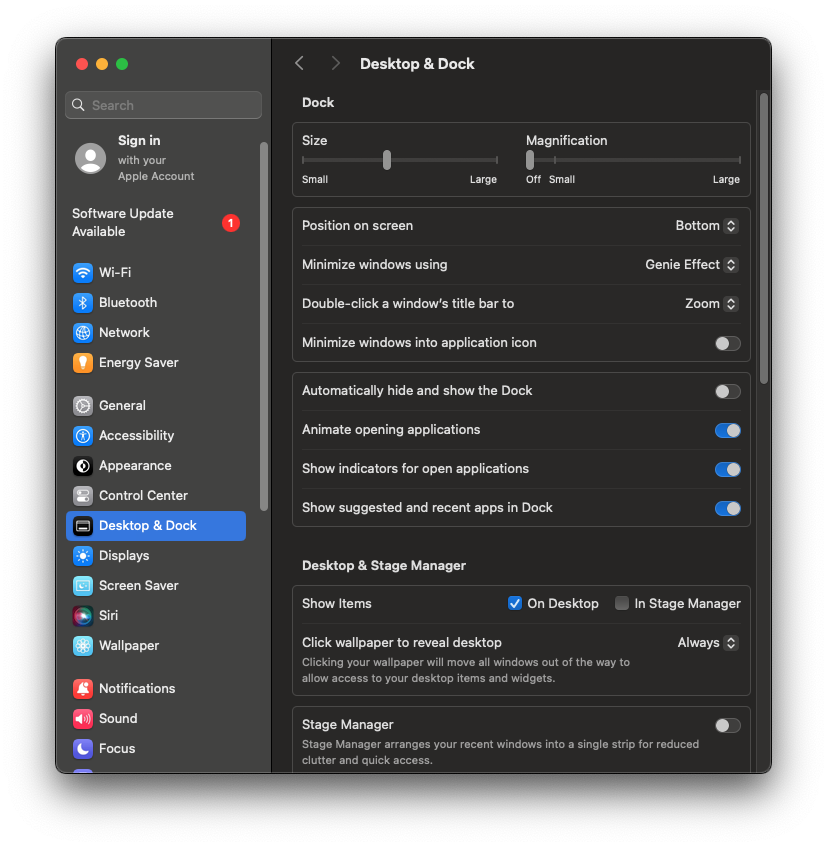
- در این بخش به سمت پایین اسکرول کنید تا بخش Windows را پیدا کنید.
- تیک گزینۀ Tiled windows have margins را خاموش کنید.
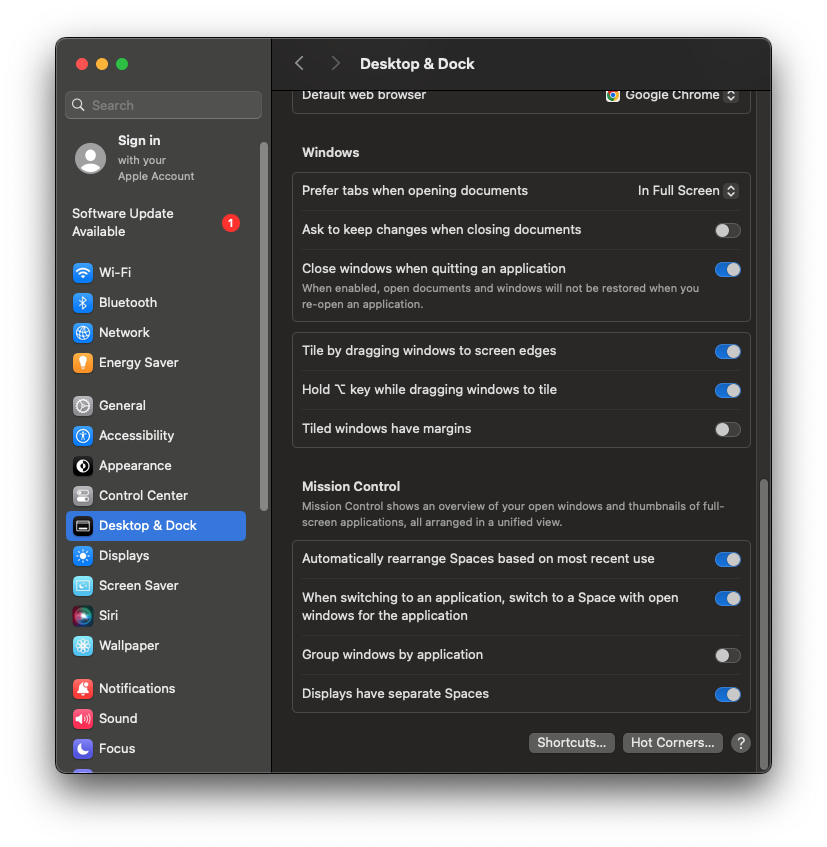
اکنون فاصله بین پنجرهها در مک بوک شما از بین رفته و دیگر شاهد این فاصله نخواهید بود.
سایر تنظیمات مرتبط با پنجرهها در سیستمعامل macOS Sequoia
در بخش تنظیمات پنجرهها، دو گزینۀ دیگر نیز وجود دارند که ممکن است روی تجربه کاری شما تأثیر بگذارند. این تنظیمات عبارتند از:
۱. نگه داشتن کلید Option هنگام چینش پنجرهها
این گزینه تعیین میکند که آیا برای چینش (Tile) پنجرهها باید کلید Option را نگه دارید یا خیر. اگر این گزینه فعال باشد، تنها با نگه داشتن کلید Option و کشیدن یک پنجره به سمت لبۀ صفحه نمایش، آن پنجره به حالت چینش در میآید. این قابلیت میتواند برای افرادی که به چینش پنجرهها عادت دارند، مفید باشد، اما اگر آن را به خاطر نسپارید، ممکن است گیجکننده شود.
۲. چینش خودکار پنجرهها هنگام نزدیک شدن به لبه
این بخش از تنظیمات مشخص میکند که وقتی یک پنجره را به لبۀ صفحه نمایش نزدیک میکنید، مک آن را به حالت چینش خودکار در آورد یا خیر. در بسیاری از موارد، کاربران ممکن است تنها بخواهند پنجره را جابهجا کنند، اما نزدیک شدن به لبۀ صفحه نمایش باعث فعال شدن چینش میشود. اگر این اتفاق افتاد، میتوانید پنجره را دوباره از لبۀ تصویر دور کنید تا به اندازۀ اصلی خود بازگردد.
مزایای حذف فاصله بین پنجرهها در مک بوک
حذف فاصله بین پنجرهها در مک بوک میتواند مزایای بسیاری برای برخی کاربران به همراه داشته باشد. برخی از این مزایا عبارتند از:
- استفادۀ بهینه از فضای دسکتاپ، به خصوص در صفحات کوچکتر
- افزایش تمرکز با کاهش حواسپرتیهای بصری
- تجربۀ کاری شخصیسازی شده، سریعتر و روانتر
- امکان شخصیسازی دسکتاپ بر اساس نیازها و سلیقه کاربران
جمعبندی
طی آشنایی با روش از بین بردن فاصله بین پنجرهها در سیستمعامل macOS Sequoia میتوانید این فاصلهها را در صورت آزاردهنده بودن، حذف کنید. این کار در بهبود تجربۀ کاربری شما و استفادۀ سادهتر و روانتر از این لپتاپ قدرتمند نقش دارد. در حقیقت با یادگیری ترفندهای متفاوت مک بوک مانند حذف فاصله بین پنجرهها میتوانید فضای کاری خود را در این دستگاه بهینه کنید تا بهرهوری بیشتری داشته باشید. لازم به ذکر است که شما میتوانید برای دانلود و نصب برنامههای مورد نیاز خود از سیب اپ مک، بزرگترین و معتبرترین اپ استور مک ایرانی استفاده کنید.
سوالات متداول درباره فاصله بین پنجرهها در macOS Sequoia
۱. فاصله بین پنجرهها در macOS Sequoia چیست و چرا اپل این ویژگی را اضافه کرده است؟
فاصله بین پنجرهها در macOS Sequoia یک ویژگی طراحیشده برای مرتبتر و تمیزتر نشان دادن دسکتاپ است. این فاصله بهطور پیشفرض هنگام چینش پنجرهها روی صفحه نمایش اعمال میشود و هدف آن ایجاد نظم بصری بیشتر و تجربه کاربری بهتر است.
۲. آیا امکان حذف فاصله بین پنجرهها در macOS Sequoia وجود دارد؟
بله، اپل این امکان را برای کاربران فراهم کرده است. شما میتوانید با مراجعه به تنظیمات مک بوک و غیرفعال کردن گزینهای به نام Tiled windows have margins، این فاصلهها را حذف کنید.
۳. چطور میتوان فاصله بین پنجرهها را حذف کرد؟
برای حذف این فاصلهها مراحل زیر را دنبال کنید:
وارد تنظیمات مک بوک شوید.
گزینه Desktop & Dock را انتخاب کنید.
به پایین اسکرول کنید و در بخش Windows، تیک گزینه Tiled windows have margins را خاموش کنید.
این تغییر باعث میشود که دیگر فاصلهای بین پنجرههای چینششده مشاهده نشود.
۴. آیا حذف فاصله بین پنجرهها تاثیری روی عملکرد دستگاه دارد؟
حذف فاصله بین پنجرهها تأثیری بر عملکرد کلی دستگاه یا مصرف منابع آن ندارد. این تنظیم صرفاً یک تغییر ظاهری است و به منظور افزایش بهرهوری و فضای کاری برای کاربران ارائه شده است.
۵. آیا این ویژگی تنها در macOS Sequoia وجود دارد؟
بله، فاصله بین پنجرهها یکی از ویژگیهای جدید سیستمعامل macOS Sequoia است. اگر از نسخههای قبلی macOS استفاده میکنید، این ویژگی در دسترس نخواهد بود.
۶. حذف فاصله بین پنجرهها چه مزایایی دارد؟
حذف این فاصلهها میتواند برای کاربرانی که به فضای کاری فشردهتر و بدون حاشیه نیاز دارند مفید باشد. از جمله مزایای آن:
استفاده بهینه از فضای دسکتاپ
کاهش حواسپرتیهای بصری
افزایش بهرهوری و تمرکز
۷. آیا میتوان این تنظیم را مجدداً فعال کرد؟
بله، در هر زمان میتوانید به تنظیمات بازگردید و گزینه Tiled windows have margins را دوباره فعال کنید تا فاصلهها بین پنجرهها بازگردند. این انعطافپذیری به شما امکان میدهد که دسکتاپ خود را مطابق با نیاز و سلیقه خود تنظیم کنید.
 ابزار کاربردی
ابزار کاربردی گرافیک و طراحی
گرافیک و طراحی موسیقی
موسیقی ورزشی
ورزشی شبکهی اجتماعی
شبکهی اجتماعی برنامه نویسی
برنامه نویسی آب و هوا
آب و هوا مالی
مالی پزشکی
پزشکی کسب و کار
کسب و کار سرگرمی
سرگرمی فیلم و عکس
فیلم و عکس افزونههای سافاری
افزونههای سافاری مسافرت
مسافرت سلامتی و تندرستی
سلامتی و تندرستی بهرهوری
بهرهوری آموزشی
آموزشی سبک زندگی
سبک زندگی اخبار
اخبار منابع
منابع بازی
بازی

